Việc tổ chức dữ liệu hiệu quả là chìa khóa để tạo ra các báo cáo chính xác và chuyên nghiệp trong Excel. Tuy nhiên, dữ liệu ngày tháng thường dễ bị nhập sai, gây khó khăn cho việc phân tích và báo cáo. Bài viết này sẽ hướng dẫn bạn cách nhận biết và xử lý các lỗi dữ liệu ngày tháng phổ biến trong Excel, giúp bạn đảm bảo tính chính xác và nhất quán của dữ liệu.
Dữ liệu ngày tháng trong Excel thường gặp các lỗi sau:
- Không thống nhất định dạng: Việc không quy ước về cách hiển thị ngày tháng (ngày trước hay tháng trước) dễ dẫn đến nhầm lẫn.
- Nhập sai tháng: Nhập số tháng lớn hơn 12 khiến Excel không thể nhận diện giá trị thời gian.
- Nhập dữ liệu dạng văn bản: Dữ liệu ngày tháng được nhập dưới dạng văn bản (text) sẽ không được Excel xử lý như giá trị thời gian.
1. Phát Hiện Lỗi Dữ Liệu Ngày Tháng Bằng AutoFilter
AutoFilter, công cụ lọc tự động trong Excel, không chỉ giúp lọc dữ liệu mà còn hỗ trợ phát hiện lỗi ngày tháng.
Bước 1: Kích hoạt AutoFilter
Chọn toàn bộ bảng dữ liệu, trong tab “Data”, chọn “Filter”.
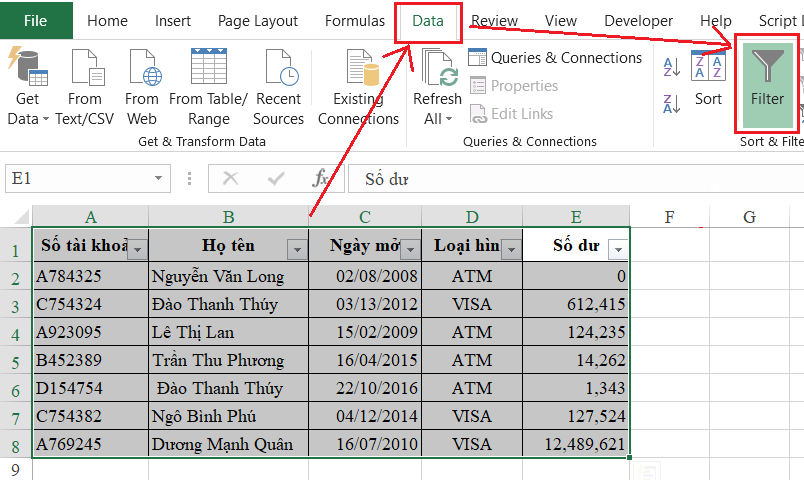 Kích hoạt AutoFilter
Kích hoạt AutoFilter
Bước 2: Lọc cột ngày tháng
Nhấp vào nút lọc trong cột chứa dữ liệu ngày tháng.
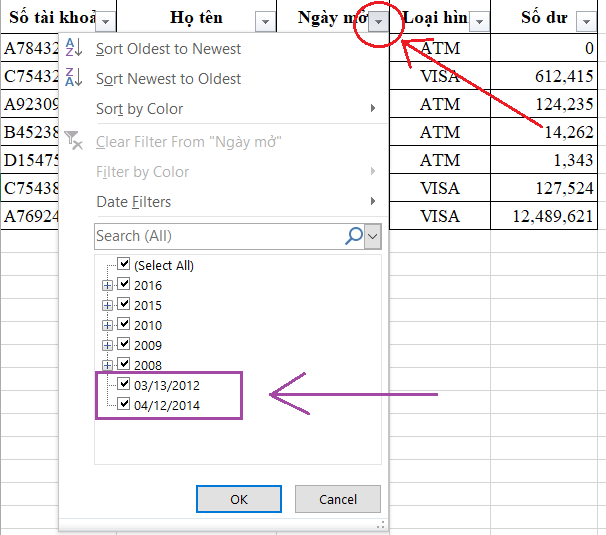 Lọc cột ngày tháng
Lọc cột ngày tháng
Dữ liệu ngày tháng hợp lệ sẽ được sắp xếp theo năm. Những dữ liệu không được sắp xếp chính là dữ liệu bị lỗi.
2. Nguyên Tắc Sắp Xếp Dữ Liệu Trong AutoFilter
Dữ liệu ngày tháng (ngày/tháng/năm hoặc giờ/phút) được AutoFilter sắp xếp theo quy tắc sau:
- Thứ tự: Giảm dần theo thời gian.
- Nhóm: Năm > Tháng > Ngày > Giờ.
Chỉ dữ liệu đúng định dạng ngày tháng mới được sắp xếp tự động.
3. Cách Xử Lý Lỗi Dữ Liệu
Bước 1: Thống Nhất Định Dạng Ngày Tháng
Thiết lập định dạng ngày tháng thống nhất trên máy tính là bước quan trọng. Thông thường, máy tính mặc định định dạng tháng trước, ngày sau. Bạn cần điều chỉnh về định dạng ngày trước, tháng sau (phổ biến tại Việt Nam).
Mở “Control Panel” > “Region” (hoặc “Region and Language”).
 Mở Region
Mở RegionChọn “Additional Settings…”.
 Chọn Additional Settings
Chọn Additional SettingsTrong tab “Date”, tại mục “Short date”, chọn định dạng “dd/MM/yyyy”.
 Thiết lập định dạng ngày tháng
Thiết lập định dạng ngày tháng
Bước 2: Định Dạng Cột Dữ Liệu
Sau khi thiết lập định dạng ngày tháng hệ thống, định dạng cột dữ liệu trong Excel.
- Chọn toàn bộ cột chứa dữ liệu ngày tháng.
- Trong “Format Cells”, chọn định dạng “Date” hoặc nhập “dd/MM/yyyy” trong mục “Custom”.
 Định dạng cột dữ liệu
Định dạng cột dữ liệu
Bước 3: Lọc và Sửa Lỗi
Sử dụng AutoFilter để lọc ra các giá trị lỗi.
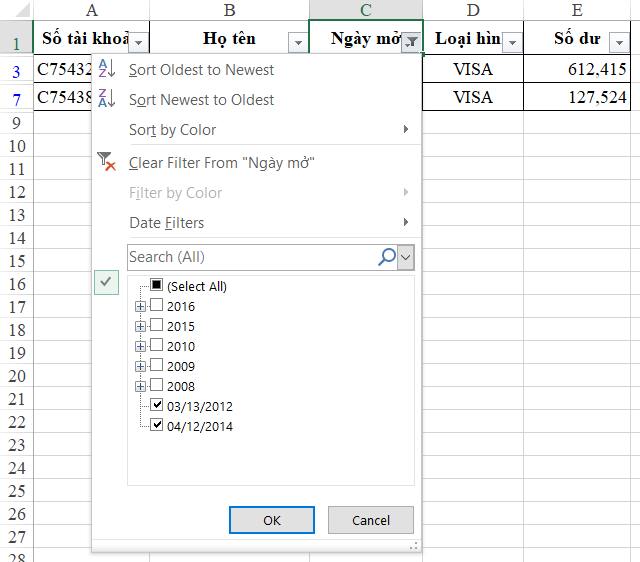 Lọc giá trị lỗi
Lọc giá trị lỗi
Sửa lại các giá trị lỗi bằng cách nhập lại theo định dạng đúng.
Bước 4: Kiểm Tra Lại
Kiểm tra lại toàn bộ dữ liệu để đảm bảo các lỗi đã được sửa chữa.
Kết Luận
Việc xử lý lỗi dữ liệu ngày tháng trong Excel là bước quan trọng để đảm bảo tính chính xác của báo cáo. Bằng cách sử dụng AutoFilter và tuân theo các bước hướng dẫn, bạn có thể dễ dàng phát hiện và sửa chữa các lỗi này. Việc thống nhất định dạng ngày tháng ngay từ đầu cũng giúp ngăn ngừa lỗi phát sinh.
Tham khảo thêm bài viết về xử lý lỗi dữ liệu dạng số trong Excel để nâng cao kỹ năng làm việc với dữ liệu.



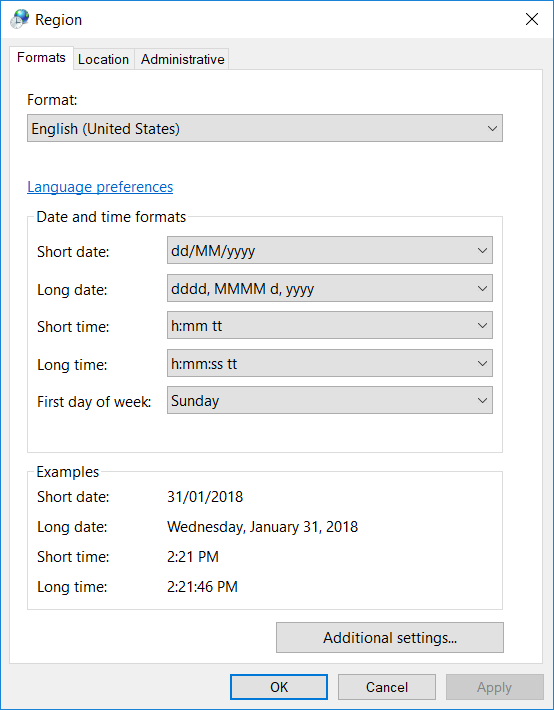 Mở Region
Mở Region Chọn Additional Settings
Chọn Additional Settings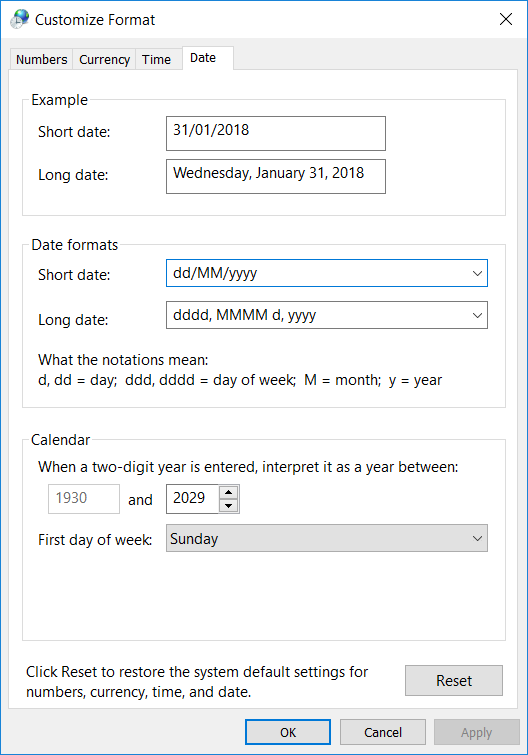 Thiết lập định dạng ngày tháng
Thiết lập định dạng ngày tháng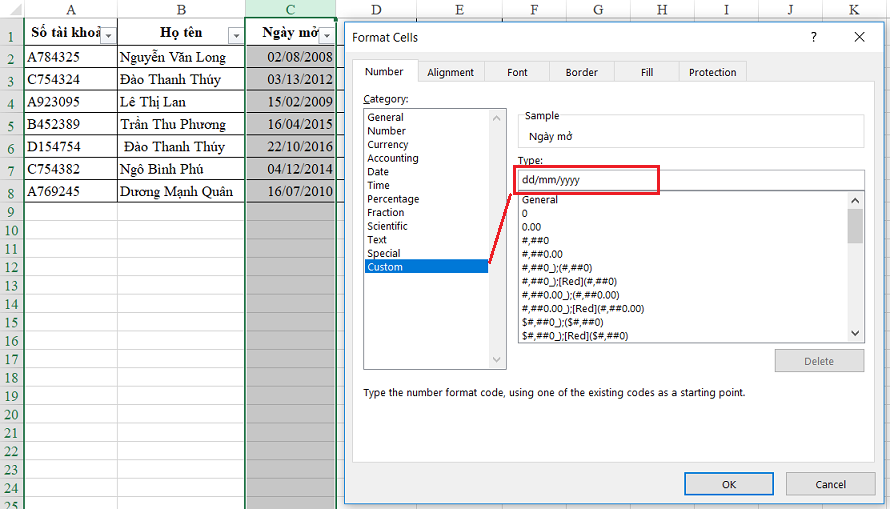 Định dạng cột dữ liệu
Định dạng cột dữ liệu











Discussion about this post